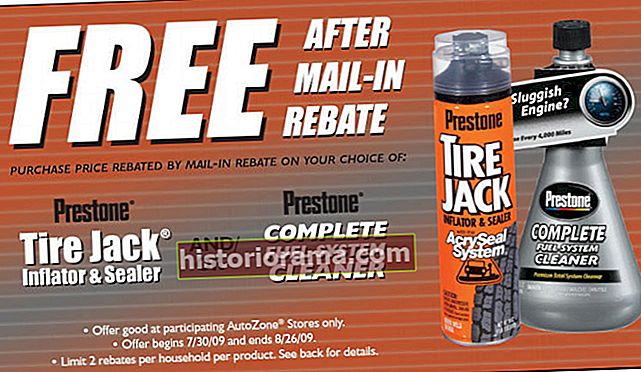Åh, DRM, hvordan vi elsker at hade dig.
Åh, DRM, hvordan vi elsker at hade dig.
Teknologien - forkortelse for Digital Rights Management - har givet forbrugerne problemer siden starten, da den var beregnet til at beskytte digitale medier mod piratkopiering. DRM har taget mange former gennem årene, fra CD-nøgler og digitale vandmærker til proprietære filtyper, men slutresultatet er det samme: Du kan ikke kopiere de ting, du køber, eller afspille dem på andet end den tilsigtede enhed. Som vi ser det, er det et problem.
Dagens DRM-begrænsninger kan forhindre dig i at dele en kopi af Sam SmithsI den ensomme time, helt sikkert, men teknologiens implikationer når længere, end du kunne forvente. Begrænsningerne efterlader også brugere modtagelige for indfald fra giganter som Amazon og Google. Husker du, da Amazon slettede to George Orwell-titler fra Kindle-biblioteker tilbage i '09? Ingen? Nå, det skete før, og det kunne ske igen.
Heldigvis er der flere måder at oprette lokale sikkerhedskopier på og fjerne dine musik- og filmkøb af uønsket DRM. Husk dog at fjerne nævnte begrænsninger kan være i strid med de forskellige brugsvilkår, som du accepterer, når du køber et digitalt produkt, selvom du ikke har til hensigt at dele eller på anden måde distribuere indholdet. Nedenfor er et par af vores yndlingsmetoder til både Mac og pc, uanset om du foretrækker at bruge tredjepartssoftware eller Apples proprietære service.
Gå videre for at fjerne DRM fra video- og lydfiler på en Mac
Fjernelse af DRM fra lyd og video ved hjælp af Aimseroft Media Converter (Windows)
Apple er måske den mest berygtede for at påføre DRM-begrænsninger, men det betyder ikke, at andre virksomheder ikke gør det samme gennem deres officielle detailkanaler. Ikke desto mindre, mens alle fra Amazon til Microsoft har været kendt for at gøre det, håndterer Aimersofts Media Converter det hele. Den basale software hjælper dig med at fjerne DRM fra video og musik ved hjælp af en Windows-baseret maskine, hvilket giver dig adgang til dit indhold på en række forskellige enheder. Desuden giver applikationen mulighed for batchkonvertering og justering af parametre som opløsning og billedhastighed, hvilket gør programmet egnet til mere end bare at fjerne DRM-begrænsninger. Premium-versionen af softwaren løber for dig $ 36, men du kan altid vælge den gratis prøveperiode, hvis du først vil sparke dækkene.
Trin 1:Gå over til Aimersoft-webstedet, og klik enten på det grønneGratis prøveversionknap eller orangeKøb nuknap. Derefter skal du følge installationsguiden på skærmen og starte softwaren som normalt.

Trin 2:Når det er åbent, skal du klikke på det grønneTilføjeikon i øverste venstre hjørne, vælg de DRM-snoede filer fra deres respektive gemplacering, og klik på Åben i nederste højre hjørne af vinduet. Alternativt skal du blot trække og slippe filerne i hovedprogramvinduet.

Trin 3:Vælg derefter det ønskede outputformat for de resulterende mediefiler ved hjælp af rullemenuerne under fillisten. For de fleste brugere anbefaler vi at vælge et outputformat fra listen overalmindeligemuligheder. Du kan også ændre en række forskellige aspekter, såsom bithastighed og opløsning, ved at klikke påIndstillingerknappen ved siden af rullemenuerne og indstille parametrene i det resulterende pop op-vindue.

Trin 4:Når du har afsluttet output, skal du klikke på det blåStart-knappen i nederste højre hjørne af applikationsvinduet, og lad processen køre, inden den åbner filen i den medieafspiller, du selv vælger!
Fjernelse af DRM fra video ved hjælp af NoteBurner M4V Converter (Mac)
Ikke alle applikationer er kompatible med ethvert system, men heldigvis er der altid alternativer. NoteBurner M4V Converter fjerner i det væsentlige DRM på samme måde som Aimseroft Media Converter, så du kan fjerne DRM fra dine dyrebare videofiler på få minutter ved hjælp af din Mac. Dette program giver dig mulighed for at konvertere M4V-filer købt via iTunes til MP4, MOV, AVI og andre populære formater, du kan bruge på et hvilket som helst antal enheder, der ikke er fra Apple. Det er ikke gratis - premiumversionen af softwaren koster $ 45 - men det repræsenterer stadig en levedygtig mulighed for konvertering af video. Det tilbyder endda undertekster på flere sprog og lydspor, hvis det ønskes.
Trin 1:Naviger til NotesBurner M4V Converter-websiden, og klik enten på det grønneGratis prøveversionknap eller blåKøb nuknap. Følg derefter installationsinstruktionerne på skærmen, og start programmet som normalt.

Trin 2:Når det er åbent, skal du klikke på det blåTilføj filmi midten af applikationsvinduet, og vælg de DRM-foretede fil (er), du vil konvertere, før du klikker påTilføjei nederste højre hjørne.

Trin 3:Efter import af filerne skal du justere videoens varighed og vælge lydsporet ved hjælp af indstillingerne under filen. Klik derefter på knappen ovenforKonvertere tilog vælg det ønskede outputformat fra en række muligheder. Bekvemt viser applikationen også, hvilket format der er kompatibelt med din enhed, uanset om du er en Android- eller en iOS-bruger.
Trin 4:Klik på ikonet i højre side af videofanen, og juster, hvis du vil, videokodec, størrelse, bithastighed og andre parametre for din resulterende videofil. Klik derefter på Konverterei bunden af hovedgrænsefladen, skal du indstille den ønskede gemelsesplacering og klikke påStartknap for at begynde at konvertere dine filer.

Fjernelse af DRM fra lyd ved hjælp af iTunes Match (Mac)
I modsætning til Windows er der ingen sikker måde at fjerne DRM fra lydspor ved hjælp af et enkeltstående program. Tidligere metoder, såsom det engang eftertragtede Requiem, understøttes ikke længere på platformen eller fungerer ikke længere korrekt af flere grunde. Medmindre du foretrækker at brænde alle dine DRM-snørede lydfiler til en disk og genimportere hele din samling, foreslår vi, at du abonnerer på Apples iTunes Match ($ 25 om året). Når du abonnerer, kan du gemme op til 25.000 sange i skyen, som du derefter kan få adgang til fra alle dine enheder. Desuden vil valg af tjenesten give dig mulighed for at downloade 256 kbps versioner af enhver sang i dit bibliotek - uanset om du har købt den via iTunes eller uploadet fra en CD - alt sammen uden DRM-beskyttelse.
Trin 1:Start iTunes som normalt, klik påbutiki menulinjen, og vælgSlå iTunes Match tilfra den resulterende rullemenu. Derefter skal du acceptere afgifterne og lade iTunes matche hver sang i dit bibliotek med dem, der er anbragt i iTunes Store. Husk, at tjenesten sandsynligvis ikke kan matche alle spor, forudsat at Apples beholdning ikke dækker alle lydfiler på planeten.
Tjenesten uploader dog automatisk lydfiler i dit bibliotek, der ikke har matchende modstykker i iTunes.
Trin 2:Når matchningsprocessen er afsluttet, skal du vende tilbage til dit musikbibliotek og vælgeSangefra rullemenuen i programmets øverste højre hjørne.
Trin 3: Når du ser dit bibliotek med sange, skal du højreklikke på kategorikolonnen øverst i vinduet og sikre dig, at der er et flueben ved siden afVenlig.Klik derefter påVenligpanelet øverst i vinduet, og vælg musik, der er mærket medBeskyttet AAC-lydfilinden du sletter filerne og flytter dem til papirkurven.

Trin 4:Når du er slettet, skal du se et lille skyikon med en pil ned indeni, der ligger lige ved siden af de slettede lydspor. Fremhæv de spor, du vil downloade, højreklik på markeringen og klikHent.Lad derefter sporene downloade og nyd din DRM-fri musik!